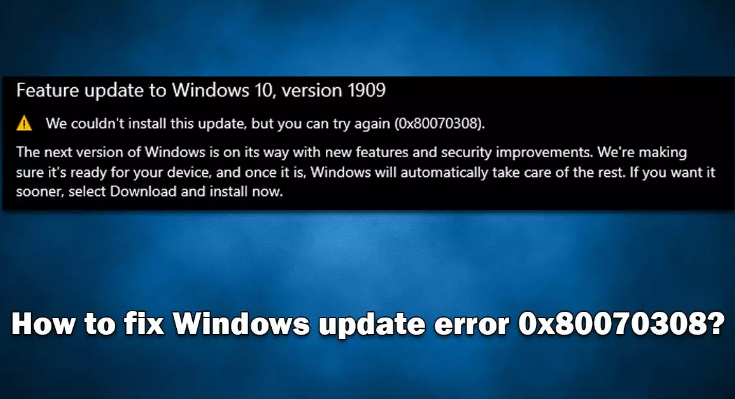有効なライセンスを持つすべての Windows 10 ユーザーは、機能の向上、全体的な品質の向上、累積的なセキュリティ強化、および帯域外更新を含む定期的な更新を受けることができます。 Microsoft は、毎月第 2 火曜日に行われる Patch Tuesday に更新プログラムをリリースします。
通常、更新プログラムのインストール プロセスはスムーズです。 Windows がこのアクションを実行できないようにユーザーが設定を変更しない場合、自動的に発生する可能性があります。そのため、Windows 更新エラー 0x80070308 は、ユーザーが Windows 更新を実行するのを妨げる大きな問題です。
このエラー コードは、Windows の更新を実行するときに長年発生していましたが、最近、多くのユーザーが Windows 10 に 22H2 更新プログラムをインストールしているときに問題を受け取ったと報告されています。2022 年夏のこの更新プログラムは、さまざまなシステム機能に複数の改善をもたらすことを約束しました。
エラーが表示される理由は多数あります。これには、インストールされているアプリとの互換性の問題、システム ファイルの破損、Windows サービスのバグなどが含まれます。以下に、問題を解決するための最良の修正方法を示します。
ただし、手動の削除ソリューションに進む前に、PC 修復ツールを使用して問題を自動的に解決することをお勧めします。システムの破損をチェックして損傷を修復し、インストールされたマルウェアを削除し、Web キャッシュとジャンクをクリアし、その他のさまざまな一般的な問題を修正できます。
Windows 更新エラー 0x80070308 の可能な修正
修正 1: サードパーティ プログラムを無効にする
システムでサードパーティのセキュリティ ソフトウェアを使用している場合は、それをアンインストールするか無効にしてから、更新を実行して、これが機能するかどうかを確認することをお勧めします。この問題は、そのようなアプリによって行われたカーネル レベルの変更が原因である可能性があるため、リアルタイム保護を無効にするか、短時間プログラムを削除する必要があります。
修正 2: Windows Update トラブルシューティング ツールを使用する
- Windows サーチで、「トラブルシューティング」と入力し、Enter キーを押します。
- 右側の [追加のトラブルシューティング] をクリックし、
- Windows Update に移動してクリックします。
- [トラブルシューティング ツールを実行する] を選択します。
- 提案された修正を適用してから、デバイスを再起動します。
修正 3: SFC と DISM スキャンを実行する
システム ファイルの破損は、Windows 更新エラー 0x80070308 を受け取る理由である可能性があります。破損したシステム ファイルを修復するには、昇格したコマンド プロンプトからいくつかのコマンドを実行します。
- 管理者としてコマンド プロンプトを開きます。
- 以下のコマンドを貼り付けて、Enter キーを押します。
Sfc /スキャンナウ
- 完了したら、以下の一連のコマンドを実行し、それぞれの後に Enter キーを押します。
DISM /オンライン /クリーンアップ イメージ /CheckHealth
DISM /Online /Cleanup-Image /ScanHealth
DISM /Online /Cleanup-Image /RestoreHealth
- デバイスを再起動して、問題が解決したかどうかを確認します。
修正 4: メディア作成ツールを試す
多くのユーザーが Media Creation Tool を使用して問題を解決しました:
- Microsoft の公式 Web サイトにアクセスして、Windows 10 インストール メディアをダウンロードします。
- インストーラーをダブルクリックし、表示される UAC プロンプトで [はい] を選択します。
- [この PC をアップグレード] をクリックし、[次へ] をクリックします。
- Windows が必要なファイルをダウンロードするまで待ちます
- 完了したら、条件に同意して [次へ] をクリックします。
- 最後に、[インストール] オプションをクリックして、アップグレード プロセスを開始します。
修正 5: Windows Update コンポーネントをリセットする
- Windows 検索で CMD と入力し、
- コマンド プロンプトを右クリックし、[管理者として実行] を選択します。
- コマンド ラインに次のコマンドを入力し、Enter キーを押します。
ネットストップビット
ネットストップ wauserv
net stop appidsvc
ネットストップcryptsvc
Del “%ALLUSERSPROFILE%\Application Data\Microsoft\Network\Downloader\*.*”
rmdir %systemroot%\SoftwareDistribution /S /Q
rmdir %systemroot%\system32\catroot2 /S /Q
regsvr32.exe /s atl.dll
regsvr32.exe /s urlmon.dll
regsvr32.exe /s mshtml.dll
netsh winsock リセット
netsh winsock リセット プロキシ
ネットスタートビット
ネットスタート wauserv
net start appidsvc
net start cryptsvc
- デバイスを再起動し、アップデートをダウンロードできるかどうかを確認します。
修正 6: 更新プログラムを手動でインストールする
- Windows 検索で、Update と入力して Enter キーを押します。
- [更新履歴の表示] をクリックします。
- アップデートのリストから、ダウンロードする KB 番号をメモします。
- Microsoft Update カタログにアクセスします。
- 検索ボックスで KB 番号を検索します。
- お使いの OS と互換性のあるバージョンを選択し、[ダウンロード] をクリックします。
- 画面上の指示に従い、デバイスを再起動します。
結論
それで全部です! Windows 更新エラー 0x80070308 のすべての可能な修正を提供しました。提供された修正が問題の解決に役立つことを願っています。質問、質問、提案がある場合は、以下にコメントしてください。